3DMax快速渲染出的图形的方法
溜溜自学 室内设计 2021-09-03 浏览:1236
用3DMax绘制图的时候,往往需要花费大量的时间,特别是渲染需要慢慢的调节。所以我们需要找到技巧来节省时间,并且提升出图资料。对于渲染经常无法出自己想要的效果,有时候过暗或者过亮的情况都是有的,下面的3DMax快速渲染出的图形的方法,可以帮助大家很好的解决这个问题。
想要更深入的了解“3DMax”可以点击免费试听溜溜自学网课程>>
工具/软件
电脑型号:联想(lenovo)天逸510s; 系统版本:Windows7; 软件版本:3DMax2014
方法/步骤
第1步
第一步:我们把图片放入Photoshop软件中打开(如图例)

第2步
第二步:我们选中刚导入进来图片的图层,按快捷键:ctrl+j复制一个图层出来(如图)
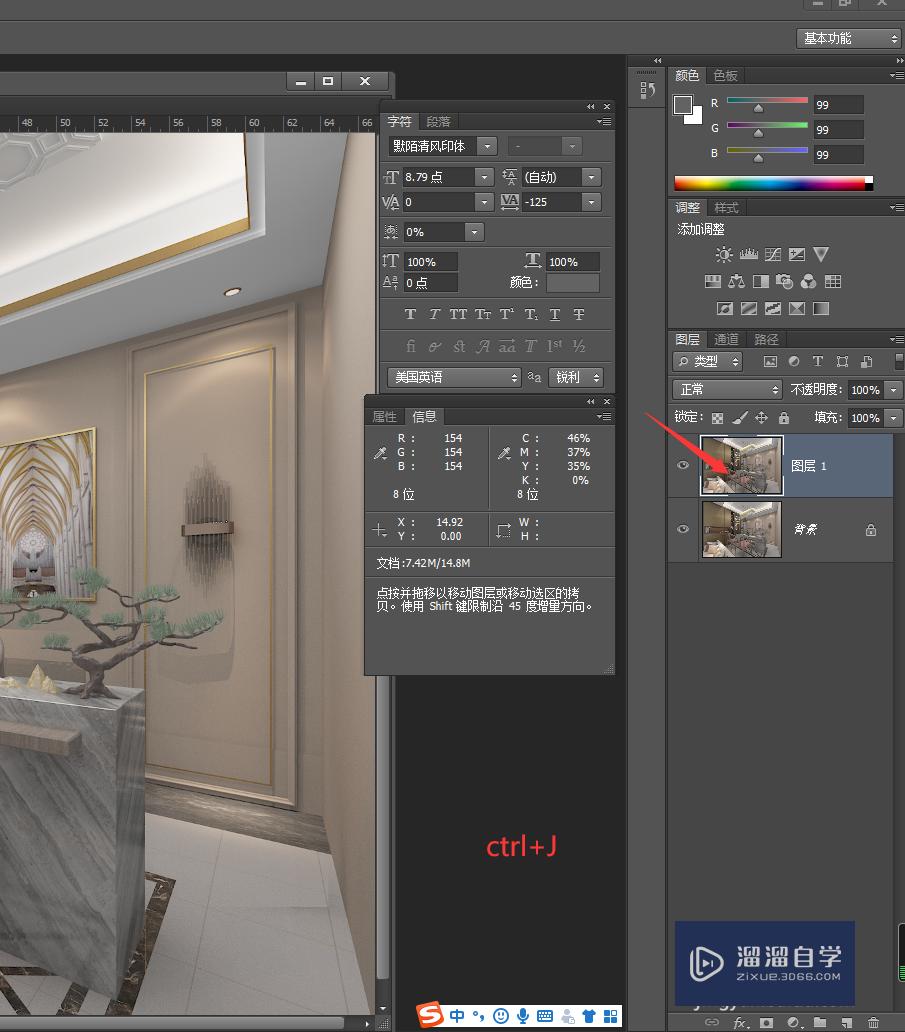
第3步
第三步:我们选中复制出的这个图层!选中设置图层的混合模式(位置如图)下拉菜单中选中柔光这个选项,没错,这时你的图变了,变更亮更有质感了。


第4步
第四步:我们把柔光的 个图层的不透明度降到50%,这样不会让图纸失真。接下来我按快捷键:ctrl+m调出曲线调整对话框(如图调整)或按照你想的效果去调制,明暗度稍微明显一些,图纸就会带有质感。这时我们的图纸就p出来了!(如朋友想学PS,网上课程又贵,我这里有从基础到精通的视频教程。有个辛苦费就行)

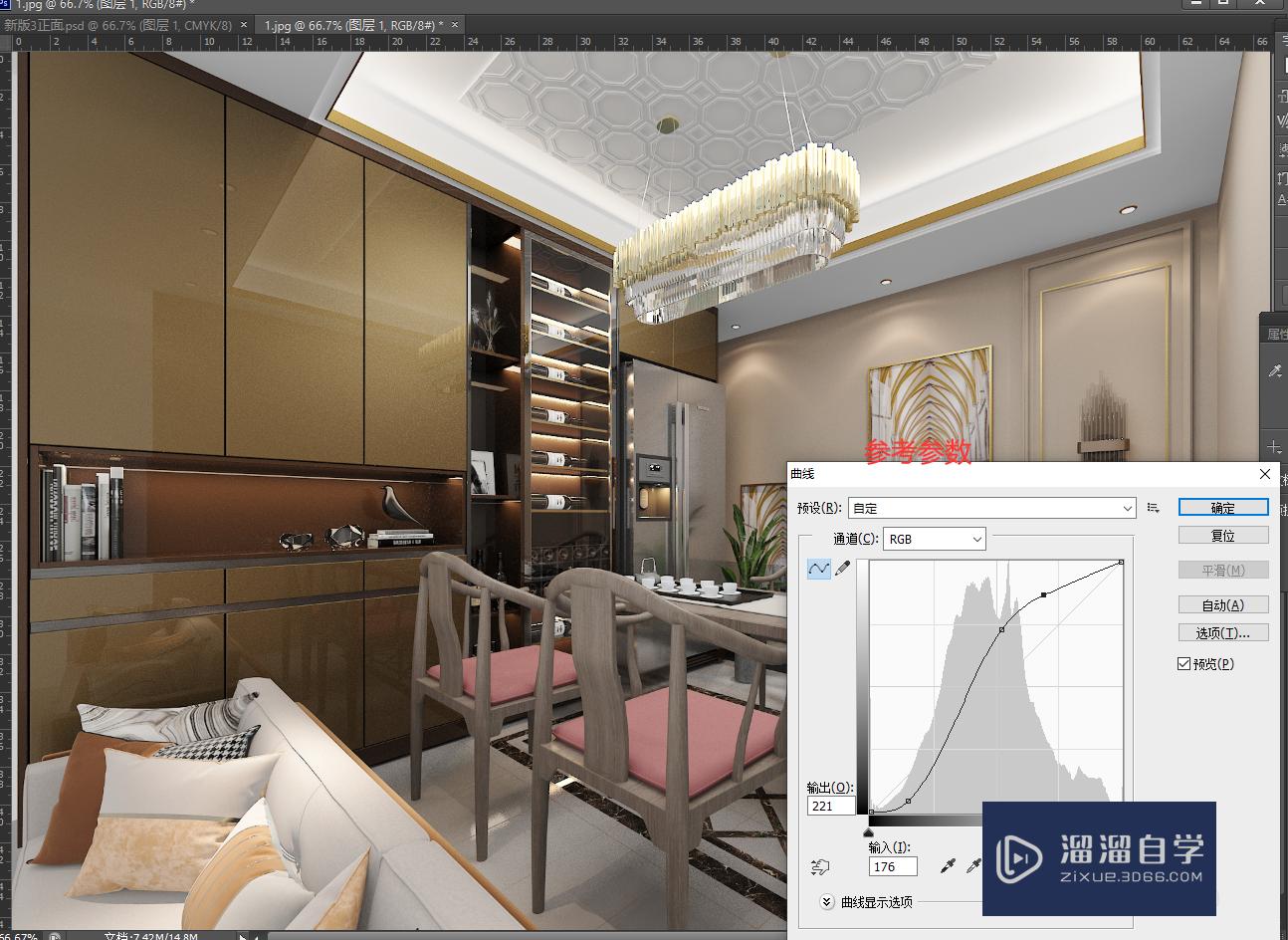
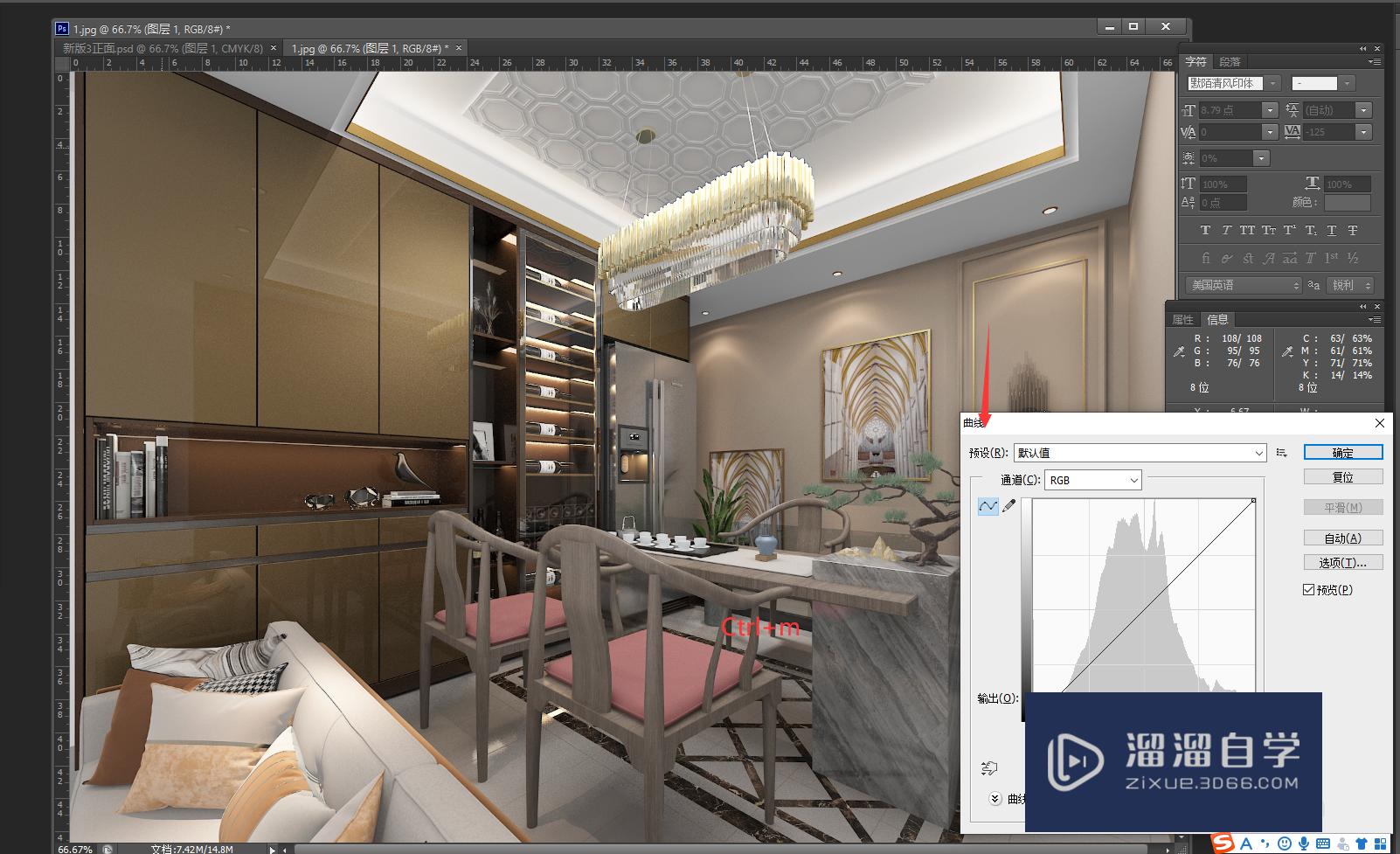

特别提示
这里分享给大家只是一种简便的方式(而不是必要的方式)
如渲出图有很大的差异p是解决不了问题的,找对灯光和材质及渲染参数再渲。
相关文章
距结束 06 天 05 : 19 : 01
距结束 01 天 17 : 19 : 01
首页










